ยูทิลิตี Ipconfig ใน Windows เป็นยูทิลิตี้เล็ก ๆ ที่มีประโยชน์เป็นพิเศษซึ่งช่วยให้คุณค้นหาที่อยู่ IP ของระบบปัจจุบันของคุณ
ผู้ใช้จำนวนมากคิดว่า ipconfig เป็น command command command แต่อันที่จริงแล้วยูทิลิตี Windows ที่คุณเรียกใช้จากพรอมต์คำสั่ง นอกจากจะให้ที่อยู่ IP ของคุณแล้วคอมพิวเตอร์ปัจจุบันยังให้ที่อยู่ IP ของเราเตอร์ที่อยู่ MAC ของคุณและช่วยให้คุณสามารถล้าง DNS ของคุณและอื่น ๆ มันทำงานร่วมกับตัวเลือกบรรทัดคำสั่งอื่น ๆ เพื่อให้ข้อมูลนี้
คุณสามารถเรียกใช้คำสั่ง ipconfig ในหน้าต่างพรอมต์คำสั่งปกติเช่นคุณไม่ต้องการสิทธิ์ระดับผู้ดูแลในการเรียกใช้

ข้อมูล Ipconfig
หากคุณเรียกใช้ ipconfig คำสั่งที่ไม่มีตัวเลือกบรรทัดคำสั่งเพิ่มเติมมันจะแสดงรายการอินเทอร์เฟซเครือข่ายเดียวรวมถึงอะแดปเตอร์เครือข่ายเสมือน สำหรับอแด็ปเตอร์ LAN และ WiFi มันจะให้ที่อยู่ IP ในเครื่องของคุณ หากคุณเชื่อมต่ออินเทอร์เน็ตผ่าน WiFi คุณจะเห็นค่า IPv6 และซับเน็ตมาสก์ใต้ สำหรับอะแดปเตอร์อีเธอร์เน็ตที่ไม่ได้เชื่อมต่อกับเครือข่ายคุณจะไม่เห็นข้อมูลใด ๆ มันจะบอกคุณว่าไม่ได้เชื่อมต่ออะแดปเตอร์ อะแดปเตอร์เสมือนไม่ว่าจะเชื่อมต่อหรือไม่ก็ตามจะมีทั้งที่อยู่ IPv6 และ IPv4 รวมถึงค่าซับเน็ตมาสก์
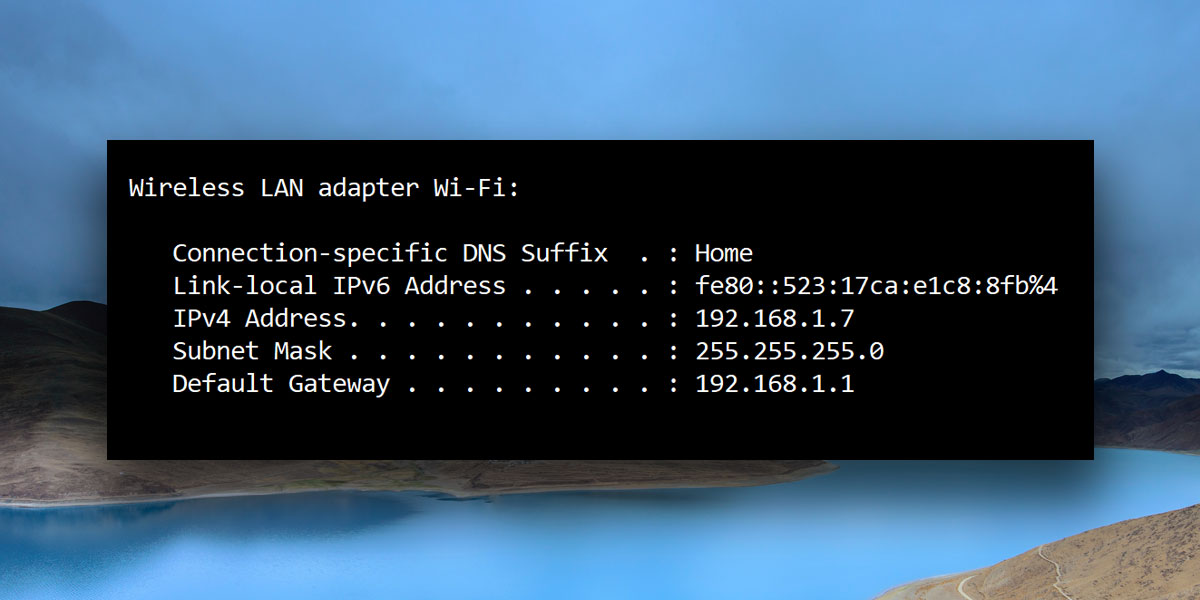
ตัวเลือกบรรทัดคำสั่ง Ipconfig
ยูทิลิตี ipconfig ใน Windows มีตัวเลือกบรรทัดคำสั่งเพิ่มเติมต่อไปนี้ซึ่งคุณสามารถใช้ได้
ipconfig / ทั้งหมด: คำสั่งนี้แสดงรายการข้อมูล IP สำหรับทุกคนอะแดปเตอร์เครือข่ายเดียวในระบบของคุณ ต่างจากคำสั่ง ipconfig ทั่วไปคำสั่งนี้แสดงข้อมูลเพิ่มเติมเช่นเปิดใช้งาน DHCP อยู่หรือไม่ที่อยู่ IP ของเซิร์ฟเวอร์ DHCP, ที่อยู่ IPv6 ในเครื่องของคุณและเมื่อได้รับ DHCP แล้วและจะหมดอายุหรือไม่ คุณสามารถใช้คำสั่งนี้เพื่อค้นหาที่อยู่ทางกายภาพเช่นที่อยู่ MAC สำหรับระบบของคุณ
ipconfig / release: คำสั่งนี้ให้คุณยกเลิกที่อยู่ IP ปัจจุบันของคุณ เมื่อคุณเรียกใช้คำสั่งนี้ที่อยู่ IP ของระบบของคุณจะว่างเปล่าเพื่อให้อุปกรณ์อื่น ๆ ในเครือข่ายสามารถใช้งานได้
ipconfig / ต่ออายุ: คำสั่งนี้มักจะทำงานทันทีหลังจากคำสั่ง ipconfig / release เมื่อคำสั่ง ipconfig / release ได้รับ 'ที่อยู่ IP' แล้วระบบของคุณจะต้องการที่อยู่ใหม่ คำสั่งนี้อนุญาตให้ระบบของคุณรับที่อยู่ IP ใหม่ ตัวเลือกนี้พร้อมกับตัวเลือกก่อนหน้าคือสิ่งที่คุณต้องเรียกใช้เพื่อแก้ไขข้อผิดพลาด "ข้อขัดแย้งที่อยู่ IP" ที่คุณอาจได้รับในบางครั้ง
ipconfig / showclassid: สิ่งนี้อนุญาตให้คุณดู ID คลาส DHCP ID คลาสเหล่านี้มีการกำหนดค่าตามปกติสำหรับแอปพลิเคชันเฉพาะบนเครือข่าย ในฐานะผู้ใช้ทั่วไปคุณจะไม่ต้องกังวลกับพวกเขาเลย
ipconfig / setclassid: ตัวเลือกคำสั่งนี้ใช้กับตัวเลือก ipconfig / showclassid ก่อนหน้าเพื่อตั้งค่า ID คลาส DHCP
ipconfig / displaydns: ตัวเลือกนี้ช่วยให้คุณแสดงแคช DNS แคช DNS เป็นบันทึกของเว็บไซต์สาธารณะที่คุณเคยเยี่ยมชม เป็นสำเนาของเว็บไซต์และที่อยู่ IP สาธารณะ โดยทั่วไปเมื่อคุณพิมพ์ www.google.com ในเบราว์เซอร์แคช DNS ของคุณจะรู้ว่าจะหาเว็บไซต์นี้ได้ที่ไหนเพราะที่อยู่ IP นั้นถูกบันทึกไว้ในแคช
ipconfig / flushdns: DNS ไม่มีอำนาจทุกอย่าง มีแนวโน้มที่จะบันทึกข้อมูลที่ไม่ถูกต้องซึ่งจะป้องกันไม่ให้คุณเข้าถึงเว็บไซต์ คำสั่งนี้ช่วยให้คุณล้างข้อมูลเช่นล้างแคช DNS ใน Windows และสร้างใหม่
ipconfig / registerdns: ตัวเลือกนี้ช่วยให้คุณอัปเดตการตั้งค่า DNS ของคุณ หาก DNS ล้มเหลวในการลงทะเบียนชื่อหรือล้มเหลวในการเชื่อมต่อกับเซิร์ฟเวอร์ DHCP คำสั่งนี้สามารถแก้ไขปัญหาได้โดยการลงทะเบียน DNS อีกครั้ง













ความคิดเห็น